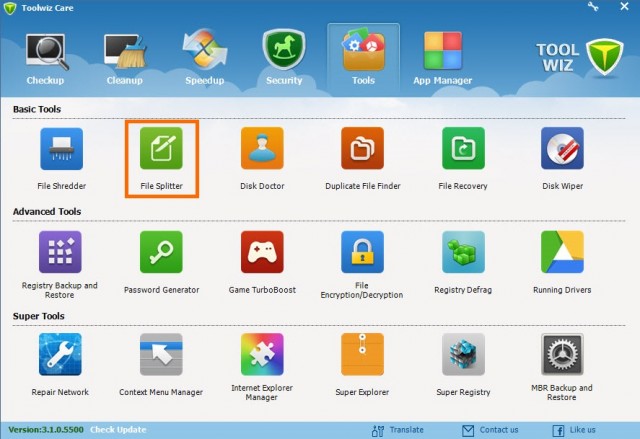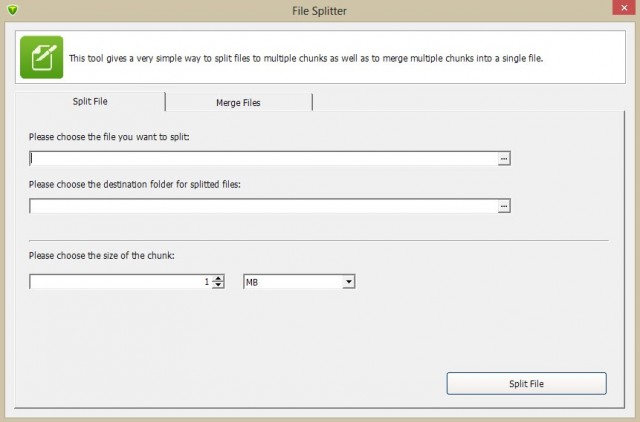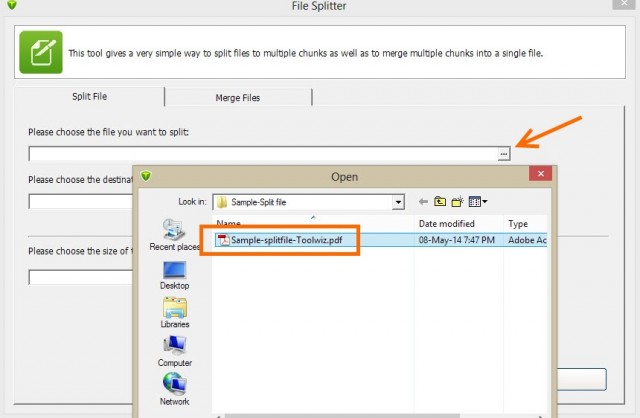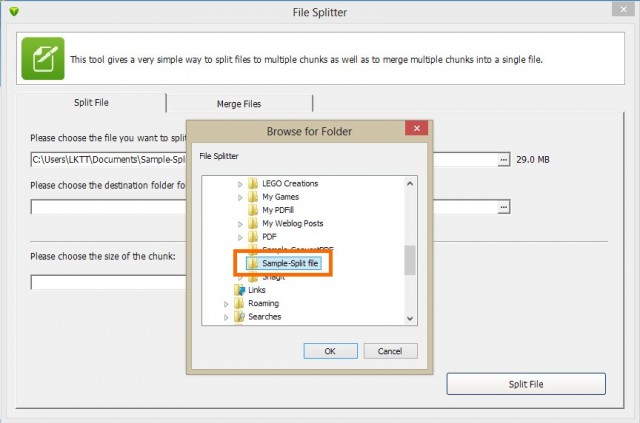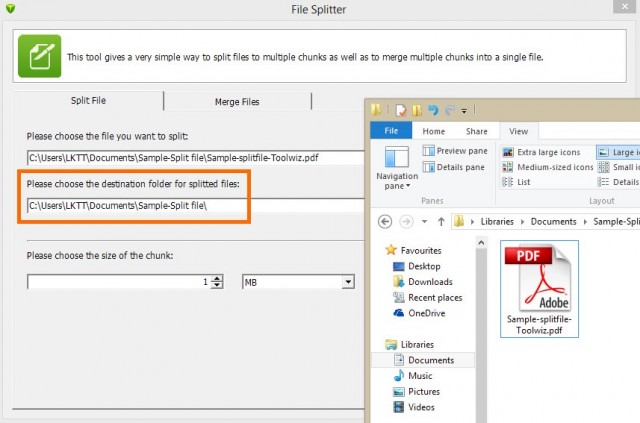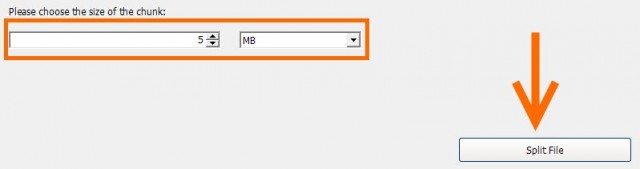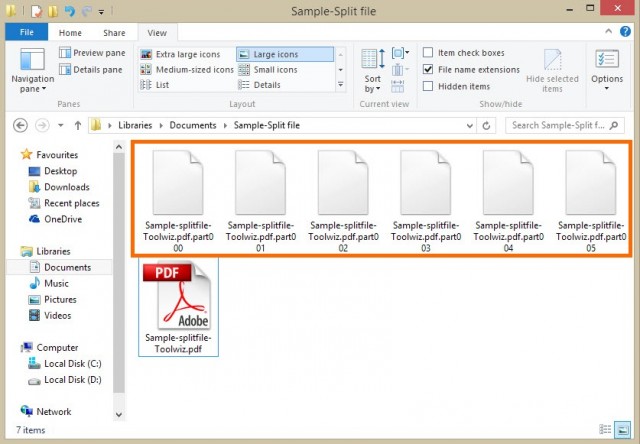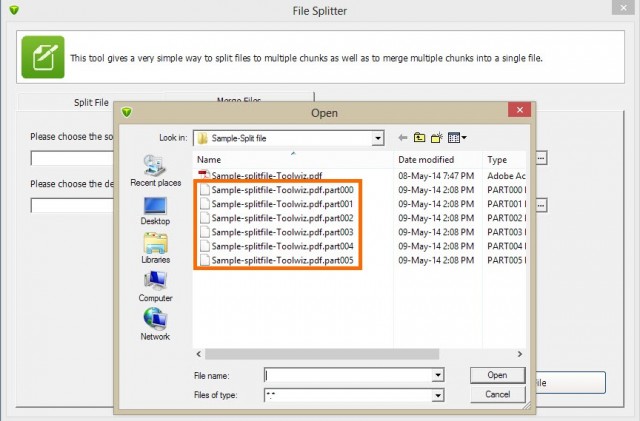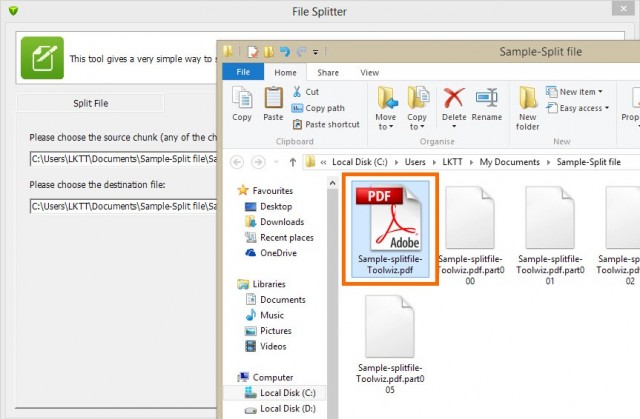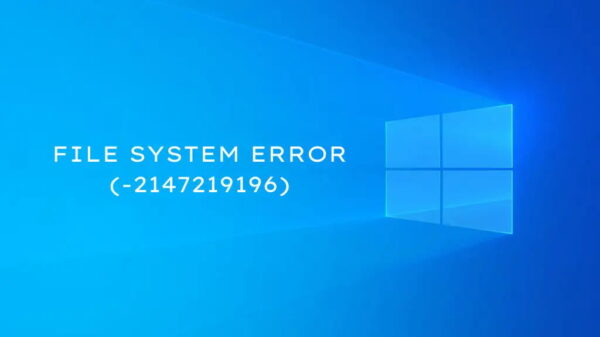Advertisement
โดยปกติแล้ว หากเราต้องมีการจัดส่งไฟล์หรือแนบไฟล์ไปกับเมล์ บางทีด้วยความที่ไฟล์นั้นมีขนาดใหญ่ จนไม่สามารถส่งได้เกินลิมิตของอีเมล์รองรับ ก็จำเป็นที่จะต้องแบ่งไฟล์ ซึ่งโดยปกติเราอาจจะใช้ WinRAR หรือ WinZip มาเป็นเครื่องมือในการแบ่งหรือรวม แต่ความจริงแล้วในหลายโปรแกรมก็รองรับการ Split หรือ Merge ได้เช่นกัน เช่นเดียวกับ Toolwiz File Splitter

Toolwiz File Splitter เป็นฟีเจอร์หนึ่งที่น่าสนใจ ซึ่งช่วยให้การแบ่งหรือรวมไฟล์ทำได้ง่ายขึ้น โดยเป็นส่วนหนึ่งของโปรแกรมที่ช่วยเพิ่มประสิทธิภาพให้กับระบบ ฉะนั้นมาดูกันว่าโปรแกรมตัวนี้ทำงานอย่างไร

ในส่วนของ File Splitter จะมีหน้าจอแบบง่ายๆ ซึ่งแบ่งออกเป็น Split File ที่ใช้ในการแบ่งไฟล์และ Merge File หรือการรวมไฟล์นั่นเอง
?

เวลาที่ต้องการจะเริ่มแบ่งไฟล์ ก็ต้องเลือกไฟล์ ด้วยการไปที่แท็บ Split File จากนั้นคลิกที่ ? Please choose the file you want to split เข้าไปในโฟลเดอร์แล้วเลือกไฟล์ที่ต้องการ
?

Browse ไปยังโฟลเดอร์ที่เก็บไฟล์นั้นๆ เอาไว้ แล้วคลิก Ok
?

จากนั้นเลือกสถานที่ในการจัดเก็บไฟล์ปลายทาง ด้วยการคลิก ? ในหัวข้อ Please choose the destination folder for split file
?

เสร็จแล้วเลือกขนาดของไฟล์ที่ต้องการแบ่ง (Split) โดยอาจจะต้องดูตามความเหมาะสม ว่าจะนำไปใช้ในงานอะไร ซึ่งเลือกได้ตั้งแต่ B (Byte) ไปจนถึง MB เลยทีเดียว เมื่อพร้อมแล้ว ให้คลิก Split File
?

จากนั้นเข้าไปดูที่โฟลเดอร์ปลายทางในการ Split File จะเห็นได้ว่ามีการแบ่งไฟล์หลักที่ต้องการ ออกเป็นไฟล์จำนวนมาก โดยจำกัดในแต่ละไฟล์อยู่ที่ 5MB ซึ่งพร้อมสำหรับการนำไปใช้งานได้แล้ว
?

แต่ในกรณีที่ต้องการรวมไฟล์หรือ Merge File ก็ให้คลิกที่แท็บ Merge File จากนั้นเลือกไฟล์ที่ถูกแยกออกมานั้นเพียงไฟล์เดียว แล้วคลิก Open เพื่อยืนยัน
?

ซึ่งเมื่อสั่ง Merge File เรียบร้อยแล้ว ก็สามารถเข้าไปดูยังโฟลเดอร์ที่ตั้งปลายทางได้ทันที จะเห็นไฟล์ตามที่ต้องการ ซึ่งรวมกันเสร็จสิ้น ให้ลองคลิก เพื่อเปิดการใช้งานดูอีกครั้ง